カーナビの地図更新サービスの無料期間が終わりそうなので地図データをアップデートしてみた(ダウンロード編)
1年以上前の記事です。内容が古い可能性があります。
ID取得が済んだらさっそくダウンロードしましょう。
これが(これも?)意外と厄介でした。
というのは、全国一気にダウンロードすることが出来なかったから。
一つ一つの都市を選択してダウンロードを繰り返さなければならなかったのです。

エントリーでポイント5倍トヨタ純正HDDカーナビNHZT-W58 フルセグ内蔵激安【中古】カーナビ お買い得品!!新品同様 フルセット品
といったところでダウンロードの手順です。
予め、「G-BOOK」もしくは「GAZOO」でIDを取得していることが前提です。
- マップオンデマンドの地図データダウンロードサイトへ行き右上「ログイン」の部分にID、パスワードを入力して「ログイン」

- 「車両情報の登録が必要です。」といわれるのでそこをクリック。

- 車検証に書かれている車台番号。もしくは、ナビの保証書に書かれた製造番号(シリアルナンバー)を入力。
僕の場合は、トヨタ純正ナビだったはずなので当初、車台番号を入力してみるもエラー。
結局以下のようにナビの品番とシリアルを入力することで完了しました。
ちなみに、車台番号及びカーナビのシリアルはそれぞれ以下の場所に書かれていました。

左が車検証に書かれている車台番号の場所。
右がナビの保証書に書かれているシリアルナンバーの場所です。 - 車輌情報が認識されると「規約への同意」を促されます。

もちろんここは「同意する」をクリック。 - この段階で更新用データを選択することは可能になりますが、予めナビゲーションシステムのバーションを入力しておきましょう。

- 「ナビゲーションシステムのバージョンを入力か変更する場合はこちら」をクリックすると以下のようなウインドウが開きます。

こちらに確認方法がありますので確認して左プルダウンメニューから該当のバージョンを選んで「登録」をクリック。
ちなみに、うちのカーナビは「8C」でした。
- それではダウンロードファイルを選択していきましょう。
もちろん、全国全てを更新したいので一発で全国のファイルが選択出来れば便利です。
ところがどうもそれは無理なようでした。
左メニューから選択する方法と、
地図上から選択する方法
と2種類ありますが、どちらも一回一県しか選択できません。ここは地道にやっていきましょう。 - 更新したい都市が全て選び終わったら(もちろん、全国選びました)右下ダウンロードをクリックでダウンロードを始めます。

以上、このデータをCDに焼いて、そのCDをカーナビに挿入し、データ更新となるのですがそれはまた次回以降に解説します。
アドセンス広告メイン
関連記事
-

-
あけましておめでとうございます2013
1年以上前の記事です。内容が古い可能性があります。なんか、毎年新年最初のブログは …
-

-
キュレーション(キュレーター)とは何のこと?
1年以上前の記事です。内容が古い可能性があります。つい先日、ジャーナリストで評論 …
-

-
他サービスとの連携を止める方法 【foursquare編】最新版
1年以上前の記事です。内容が古い可能性があります。foursquare(フォース …
-

-
安いからという理由だけで買ったDVDドライブでCDを破壊
1年以上前の記事です。内容が古い可能性があります。ずいぶん前に起こった出来事をふ …
-

-
iPhoneガールは昇進していた
1年以上前の記事です。内容が古い可能性があります。綺麗、かわいいといえばこんな話 …
-

-
ツイッター(Twitter)でバカ発見器(バカッター)に見つからないための8カ条
1年以上前の記事です。内容が古い可能性があります。ツイッター(Twitter)始 …
-

-
第7回関東北部異業種交流会に出席
1年以上前の記事です。内容が古い可能性があります。最近では東京進出のみにこだわら …
-

-
スマホのダウンロード率1位10代女子、2位30代男子
1年以上前の記事です。内容が古い可能性があります。スマートフォン(iPhone及 …
-

-
「Ktai Style」導入でWordPressをケータイに対応、テーマは別名にした方がいい #wp
1年以上前の記事です。内容が古い可能性があります。「WordPress(ワードプ …
-

-
iPhoneの標準メールアプリでGmailをプッシュ通知させる方法
1年以上前の記事です。内容が古い可能性があります。iPhoneアプリの「Gmai …

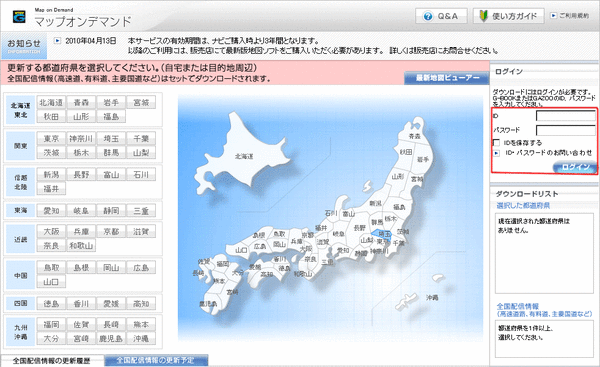
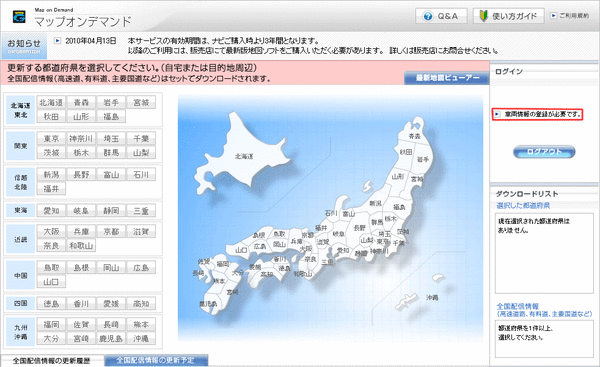



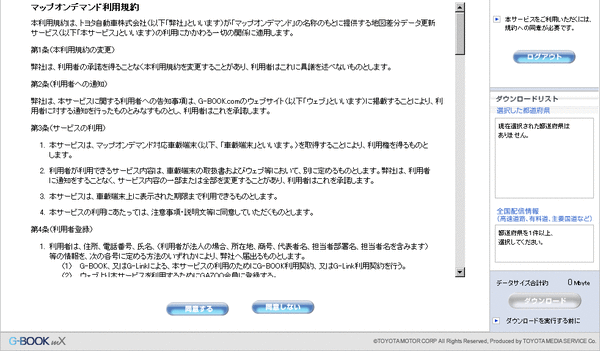
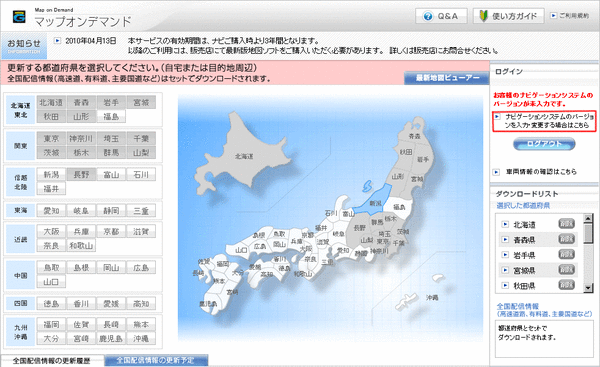
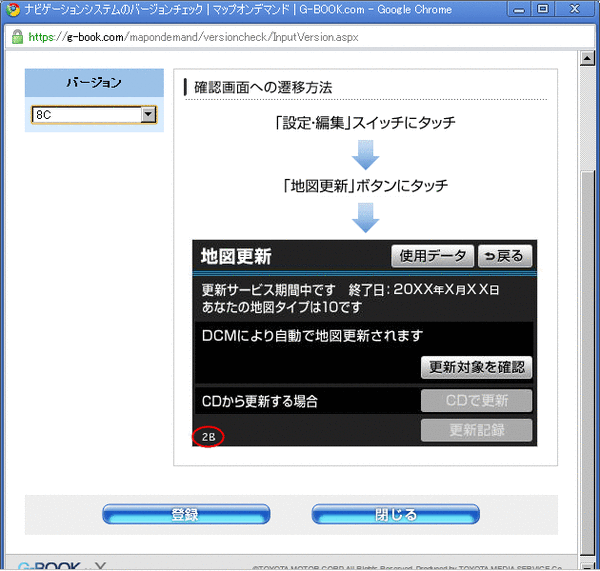

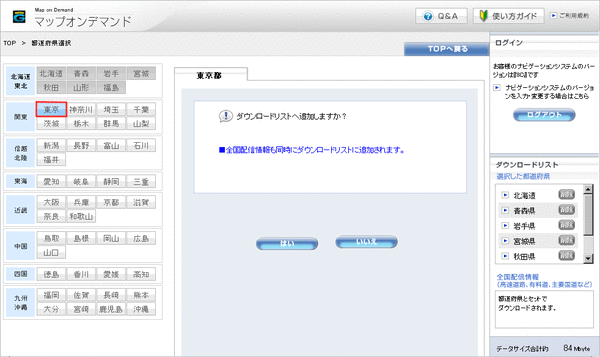
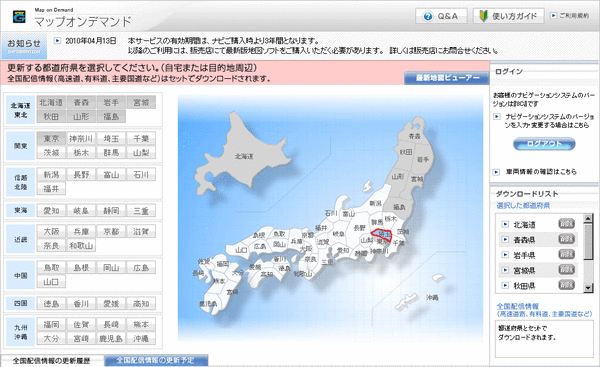
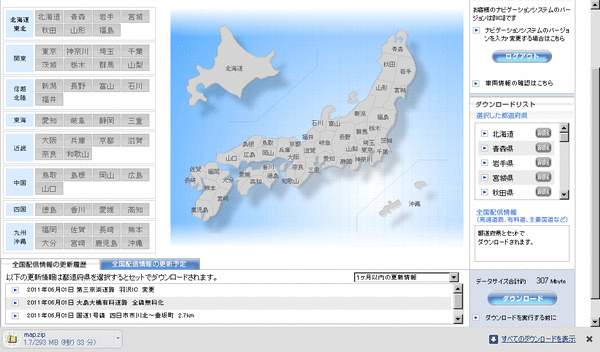
















Comment
素晴らしい情報です。お陰様でうまく地図更新出来ました。
こちらの日記を参考にさせていただいたところ、うまく更新できました。ありがとうございました。
車台番号入れても出来ずなんで?だと思ってこちらを参考にさせていただきました。
めっちゃ助かりました( ̄^ ̄)ゞ